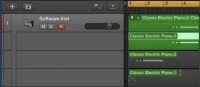Както при аудио дубли, можете да запишете множество MIDI дубли, за да създадете перфектен дубль. Изграждането на окончателен композитен дубль от множество дубли се нарича компиране . За да създадете папка за запис, когато записвате в режим на цикъл, първо трябва да изберете Запис→ Опции за запис в MIDI→ Създаване на папки за запис. Опциите за MIDI запис ще задават как се държи вашият проект, когато създавате припокриващи се MIDI региони.
Можете да стигнете до опциите за MIDI запис също като изберете Файл→ Настройки на проекта→ Запис. След това изберете как вашият проект се справя с припокриващите се MIDI региони от падащото меню.
За да записвате MIDI дубли в режим на цикъл, следвайте тези стъпки:

1В линийката за цикли в горната част на областта на пистите плъзнете отляво надясно, за да зададете локаторите на цикли.
Режимът на цикъла се включва автоматично и се представя с жълта лента в линийката.
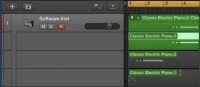
2Натиснете R, за да започнете записа.
След като бъде записано второто дублиране, се създава папка за вземане и с всяко преминаване през цикъла се добавят нови ленти. Всички предишни дубли са заглушени, така че да чувате само текущото.
3Натиснете интервала, за да прекратите записа. Щракнете върху триъгълника за разкриване в горния ляв ъгъл на папката за вземане.
Папката за вземане ще се отвори и ще покаже всички дубли. Можете също да отворите папката за вземане, като щракнете двукратно върху нея или като я изберете и натиснете Control-F.